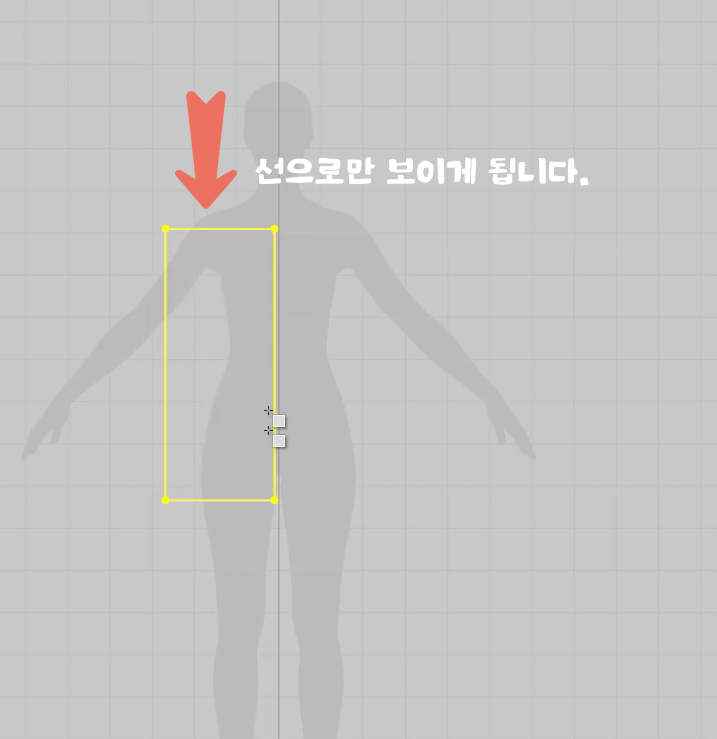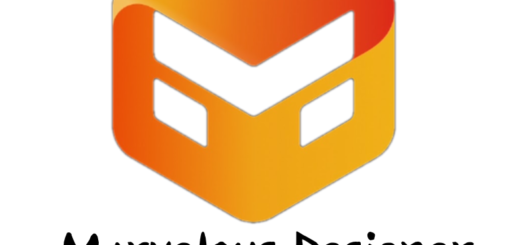초보자도 쉽게 이해하는 marvelous designer 2탄

안녕하세요! 오늘은 2d창에서 도면을 먼저 생성할 수 있는 도면툴을 설명하고 해당 도면을 투명하게 만드는 기능에 대해 설명하겠습니다.
도면을 그리는 기능
1. 마블러스 오른쪽 2d창 위에 여러 아이콘들이 있습니다.
그중에서 노란색 직사각형 한입배어먹은 듯한 아이콘을 꾹 누르면면 그안에 polygon, rectangle, ellipse, spiral이 나오게 됩니다.
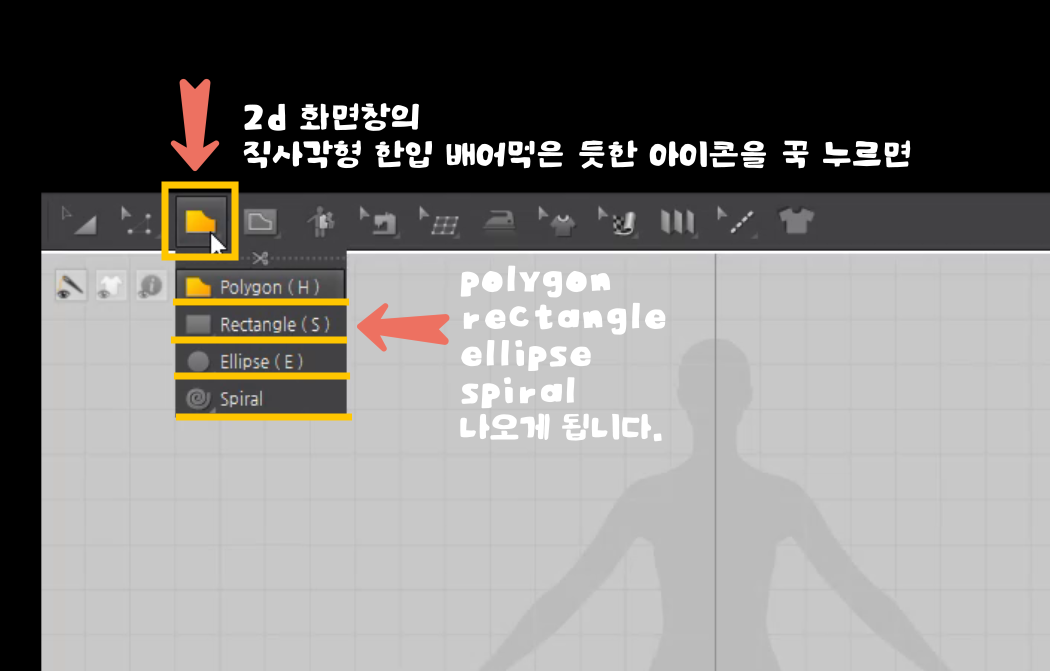
2d면을 만들 수 있는 객체들입니다.
polygon은 점을 찍어서 내가 원하는 모양을 만들어 줄 수 있는 기능입니다.
rectangle은 사각형 형태의 면을 만드는 기능입니다. ( 2d화면창을 더블클릭 시, 수치값을 적어서 면을 생성할 수 있습니다.)
ellipse는 원형적인 면을 만드는 기능입니다. ( 2d화면창을 더블클릭 시, 수치값을 적어서 면을 생성할 수 있습니다.)
spiral은 나선형의 면을 만드는 기능입니다. ( 2d화면창을 더블클릭 시, 수치값을 적어서 면을 생성할 수 있습니다.)
오늘은 rectangle을 써보겠습니다.
rectangle 사용하기 – 축기준으로 한쪽 제작
1. 한입배어문듯한 직사각형 아이콘을 꾹 누른 상태에서 그안의 rectangle를 선택해줍니다.
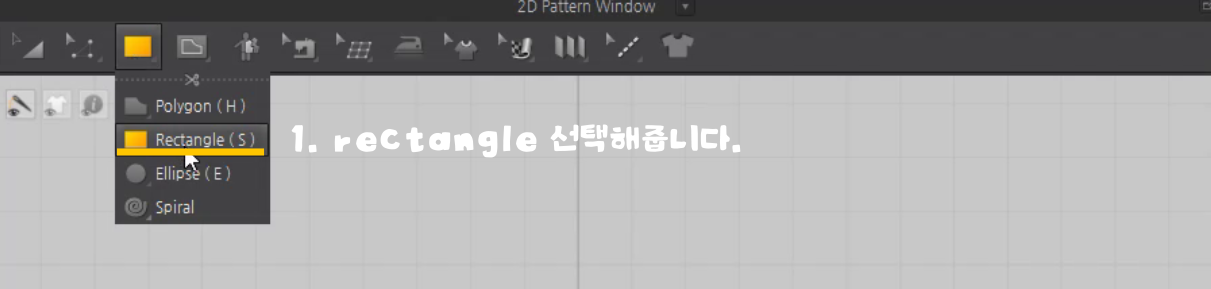
2. 2d창에서 세로축 기준으로 왼쪽에 드래그 해줍니다.
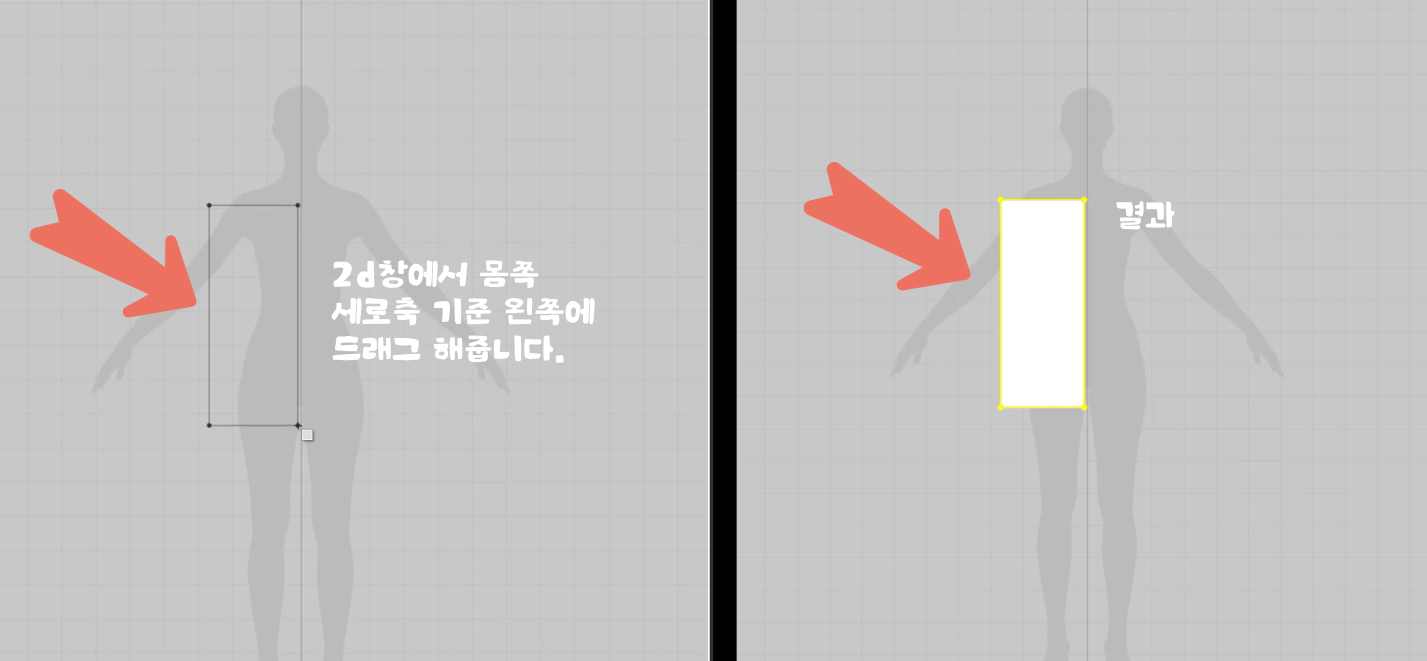
축기준으로 절반을 그려줍니다. 지금 문제는 2d창에서 제작한 rectangle이 흰색으로 뒤에 인체 모델링이 안보이게 됩니다.
이를 해결해야합니다!
제작한 도형의 선만 보이게 하기 – transparent surface
2d창에 면을 생성을 하게 되면 불투명한 상태라서 실루엣을 가리게 되는데, 이렇게 되면 작업이 불편하니 transparent surface라는 기능을 사용하게 됩니다.
1. 2d창 화면창의 왼쪽 위에 노란색 종이 둥글게 접힌 아이콘 꾹 누르고 그 안의 transparent surface를 클릭해줍니다.
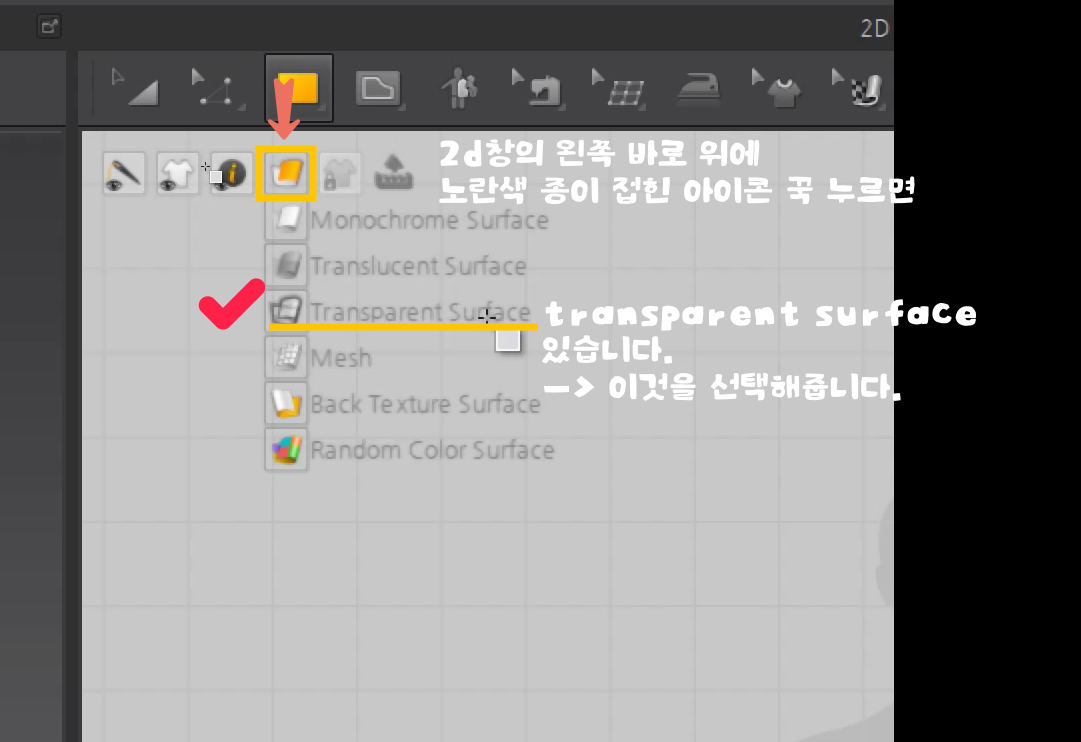
2. 그러면 면이 선으로만 보이게 됩니다-> 마야의 4번모드